안녕하세요 오늘은 아마존닷컴 코리아 한국어 직구방법에 대하여 설명해드릴까합니다. 요즘 코로나 때문에 물류업계가 성장하면 전세계에서 가장 유명한 아마존이 호황을 누리고있습니다. 들리는 소문에 의하면 아마존닷컴 코리아가 11번가와 손을 잡고 간접진출하는 형태로 한국에 진출한다고 합니다. 이렇게 되면 현재 아마존닷컴 코리아를 이용하셔서 직구하시는 분들에게는 좋은소식이 아닐까싶습니다.



아마존닷컴 코리아가 드디어 한국어 서비스를 시작하게되었습니다. 그전에는 영어로 써있어서 이용하려면 크롬에 들어가서 한국어 번역을 누르고 꽤나 복잡하게 이용했던 기억이...



아마존닷컴에 들어가셔서 언어를 한국어로 바꿔주시면 한국어로 나오게 됩니다. 간혹 언어가 저절로 한국어로 바뀌어져있는분들도 계십니다.
아마존닷컴 코리아 한국어로 설정


네이버에 아마존닷컴을 입력하시고 아마존닷컴 코리아에 들어가시면 이렇게 영어로 되어 있는 아마존닷컴이 나오게 됩니다. 영어로 되어 있다고 당황하지 않으셔도됩니다. 저의 설명에 따라서 차근차근 설정해주시면됩니다.


밑으로 쭉 내리시다보면 사진과 같은 화면이 나올겁니다. 첫 번째 버튼은 언어를 변경해주는 버튼입니다. 클릭하신 후에 영어에서 한국어로 바꿔주세요.


두 번째버튼은 화폐의 단위를 변경해주는 버튼입니다. 눌러주신 후에 사진과같이 화폐단위를 달러에서 원화로 바꿔주세요!! 그래야지 물건을 보실 때 우리나라의 원화로 바뀌어서 표시가됩니다. 세 번째 버튼은 웹사이트의 국가를 설정해주시는 버튼인데 아직 우리나라에 아마존이 온전히 들어온 것이 아니기 때문에 우리나라는 없으니 넘어가주세요.
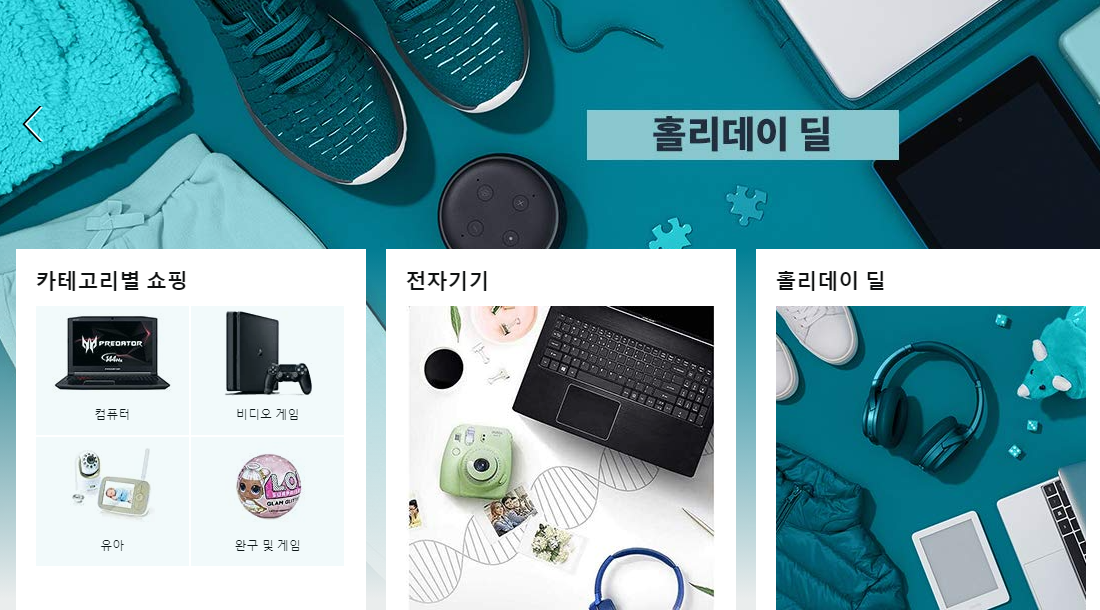

이제 쇼핑을 즐겨주시면 됩니다. 요즘은 홀리데이딜이라고 해서 많은 세일을 하고 있네요.. 저도 어떤 것이 있는지 한번 구경해보도록하겠습니다. 엄청난 가격세일을 하고있는 것 같습니다. 마침 옷이 필요했는데 이 기회에 한번 구매해봐야겠습니다.
아마존닷컴 코리아 직구방법

처음에 보이는 창에서 오른쪽 상단에보면 계정 및 목록 버튼에 마우스를 올려놓으시면 창이 하나가 나옵니다. 그 창에 있는 로그인 버튼 밑에 기존사용자가 아니십니까? “여기에서 시작합니다”버튼을 눌러줍니다.

이름과 이메일 비밀번호를 입력한 후 이메일통해 온 보안코드를 입력하고 회원가입을 해줍니다. 그리고 나서 한가지 해야될것이 계정에 자신의 주소를 추가해주셔야됩니다.

화면 오른쪽 상단에 보이는 계정 및 목록 버튼을 클릭후 나오는 창에서 계정 버튼을 클릭해주세요. 아래에 보시면 주소 및 쇼핑환경을 설정해주는 탭이 있습니다.

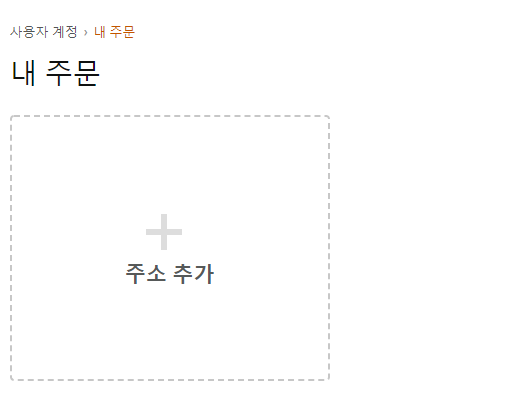
고객님의 주소버튼을 눌러주세요. 이런화면이 나오면 주소추가 버튼을 눌러주시면됩니다. 다음에 나오는 화면에서 국가, 이름, 주소, 우편번호, 전화번호를 입력해주신후에 주소추가 버튼을 눌러주시면됩니다.

전부 영어로 작성해야되니 주의해주세요!! 이름은 영어로 아시니 괜찮으실것같은데 주소를 영어로 모르시는분들을 위해서 제가 주소를 영어로 변환하는 방법을 알려드리겠습니다.

네이버에 주소 영문변환을 검색하셔서 아래에 나오는 영문주소 검색창에 자신의 주소를 입력한 후 변환해주시면됩니다. 그렇다면 이제 아마존닷컴 코리아에서 물건을 구매하기 위한 준비는 끝이나게됩니다. 이제부터는 쇼핑에 몰두할 시간이겠네요ㅎㅎ
다들 즐거운 쇼핑이 되셨으면 좋겠네요~ 이상으로 아마존닷컴 코리아 한국어 직구방법에 대하야 알아봤습니다.